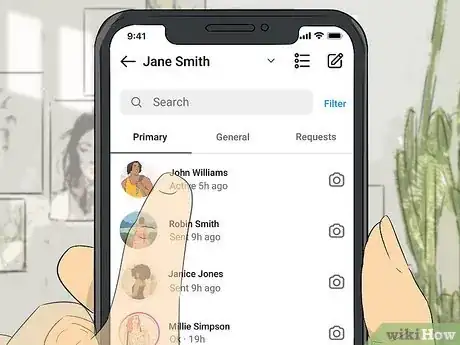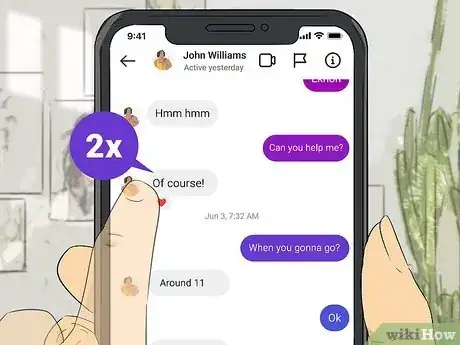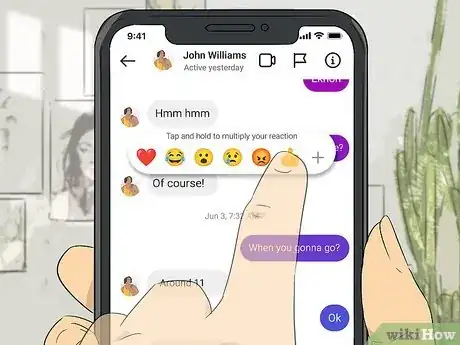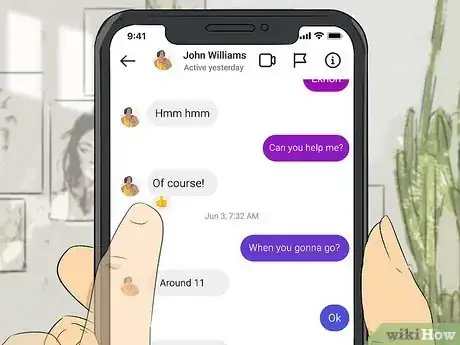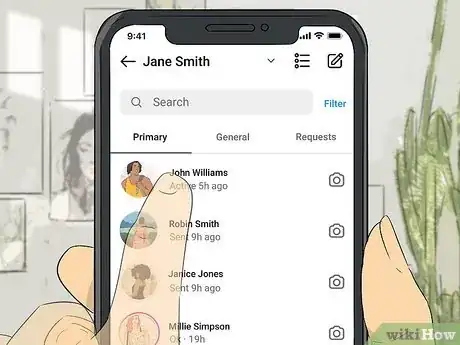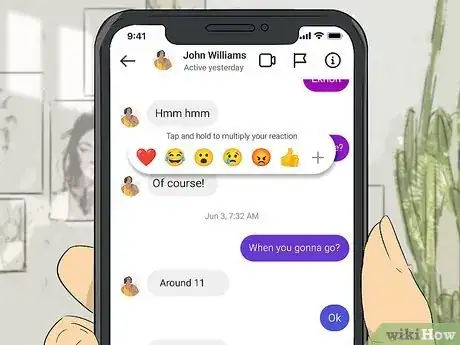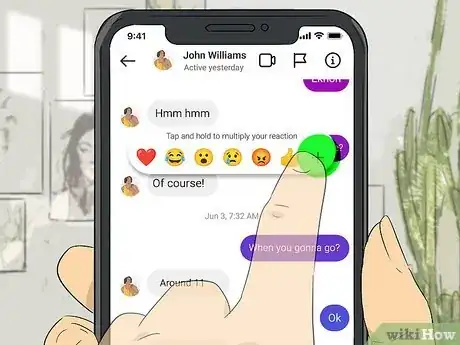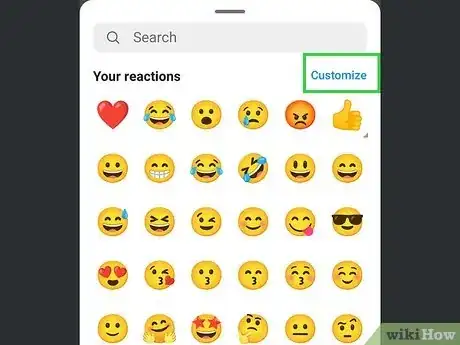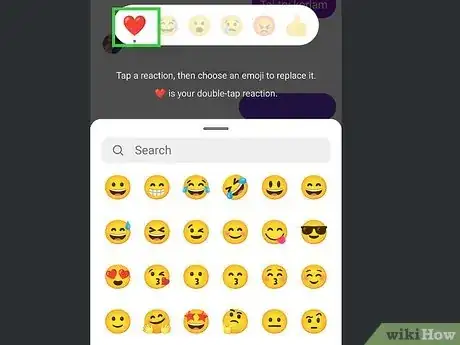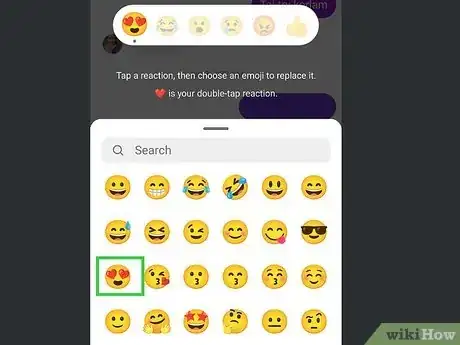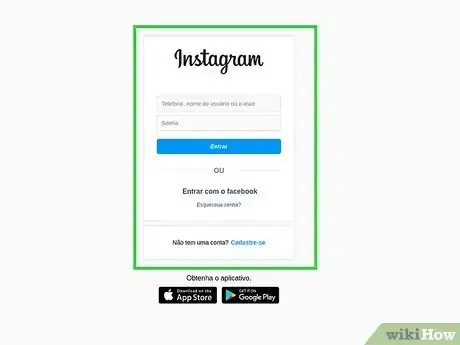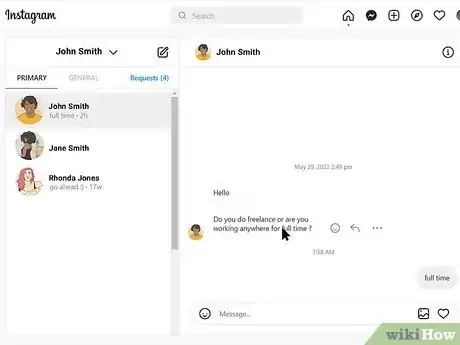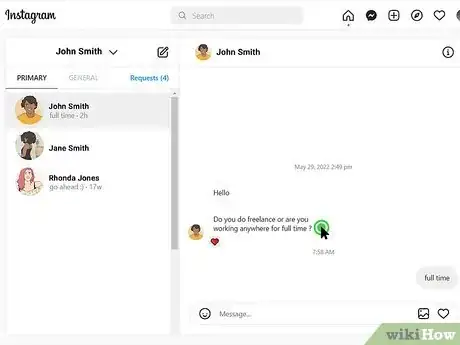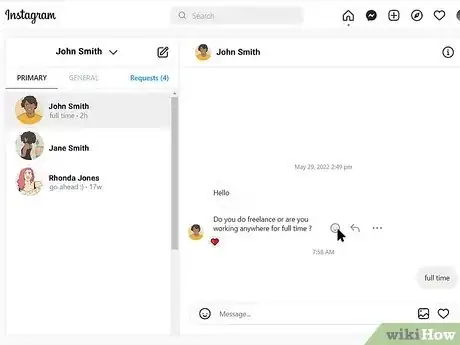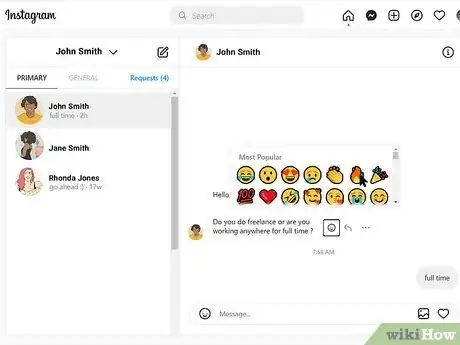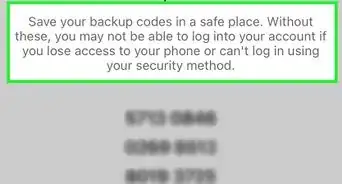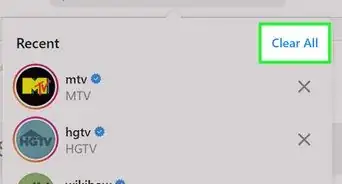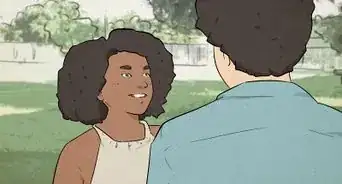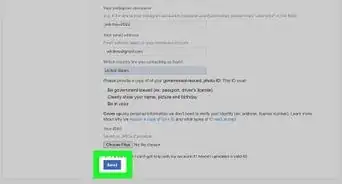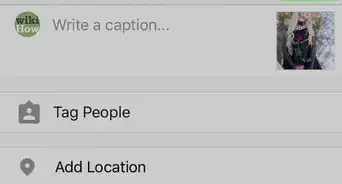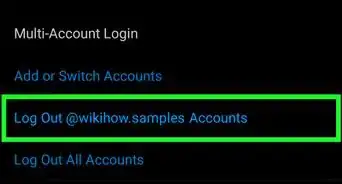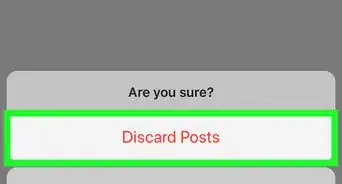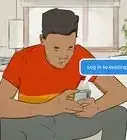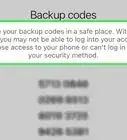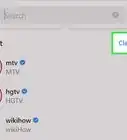Este artículo fue coescrito por Kasey Dunn. Kasey Dunn es experta en redes sociales y gerente sénior de redes sociales para Golden Arrow PR en el área metropolitana de Los Ángeles. Con más de cinco años de experiencia, se especializa en desarrollo empresarial, marketing y diseño de marcas. Recibió su licenciatura en administración de empresas en la Universidad Mount St. Joseph. También cuenta con una certificación SEMRUSH para Agencias Digitales, una certificación SEO para redes sociales y una Estrategia de Marketing en redes sociales: certificación en TikTok y reels de Instagram.
Este artículo ha sido visto 4679 veces.
¿Te gustaría responder ese DM de Instagram con un emoji? Siempre y cuando tu sistema de mensajería de Instagram esté actualizado, podrías usar la función similar a Messenger en Instagram. Si quieres verificar si tu sistema de mensajería de Instagram está actualizado, dirígete a Configuración y pulsa Actualizar mensajería. En este wikiHow, aprenderás cómo reaccionar con emojis a los mensajes en Instagram utilizando el navegador web y la aplicación móvil.
Pasos
Método 1
Método 1 de 3:Reaccionar a mensajes utilizando la aplicación móvil
-
1Abre el mensaje al que quieras reaccionar en Instagram. El ícono de la aplicación se asemeja al lente de una cámara sobre un fondo degradado de color púrpura a anaranjado.
- Pulsa el ícono de mensajes (similar al ícono de Facebook Messenger). Si ves el ícono más antiguo del avión de papel, no podrás reaccionar a los mensajes utilizando emojis.
- Para solucionar esto, actualiza tu Instagram Messenger. Dirígete a tu perfil, pulsa el ícono del menú de tres líneas, y luego pulsa Configuración > Actualizar mensajería > Actualizar.
- Si eso no funciona, asegúrate de tener una cuenta de Facebook Messenger en tu teléfono o tablet.[1]
-
2Pulsa dos veces el mensaje para una reacción rápida. El emoji predeterminado para reacción rápida es un corazón, pero puedes cambiarlo.
-
3Mantén pulsado el mensaje para ver los emojis con los que puedes reaccionar. Puedes utilizar un emoji en la sección sugerencias o pulsar el + para ver todos los emojis que puedas utilizar.
-
4Pulsa un emoji para reaccionar al mensaje. Aparecerá debajo del mensaje que pulsaste.[2]Anuncio
Método 2
Método 2 de 3:Cambiar tus emojis predeterminados en la aplicación móvil
-
1Abre el mensaje al que quieras reaccionar en Instagram. El ícono de la aplicación se asemeja al lente de una cámara sobre un fondo degradado púrpura a anaranjado.
- Si bien puedes utilizar el sitio web para reaccionar a los mensajes, solo puedes cambiar los íconos predeterminados en la aplicación móvil.
- Pulsa el ícono de mensajes (similar al ícono de Facebook Messenger).
- Pulsa la conversación para ver los mensajes individuales.
-
2Mantén pulsado el mensaje para ver los emojis con los que puedes reaccionar. Verás un menú emergente de las reacciones predeterminadas que puedes utilizar.
-
3Pulsa +. Este signo de más se ubica en el extremo derecho del menú y hará que aparezca otro menú desde la parte inferior de la pantalla.
-
4Pulsa Personalizar. Se ubica en el lado derecho de la ventana.
-
5Pulsa un emoji que quieras reemplazar. Pulsa una reacción para reemplazarla con uno de los emojis en el menú de abajo. Por ejemplo, pulsa el ícono del corazón para cambiar la reacción rápida predeterminada.
-
6Pulsa el emoji que quieras utilizar. Utilizando el menú desplazable en la parte inferior de la pantalla, elige un emoji con el que quieras reaccionar en lugar del predeterminado. Por ejemplo, puedes reemplazar el corazón predeterminado con un corazón verde.
- Verás un mensaje de confirmación en el texto sobre el menú de emojis.
Anuncio
Método 3
Método 3 de 3:Reaccionar a mensajes utilizando el sitio web
-
1Dirígete a https://www.instagram.com/ e inicia sesión. Puedes utilizar cualquier navegador web para reaccionar a los mensajes en Instagram. No obstante, no puedes cambiar las reacciones o emojis predeterminados utilizando un navegador web.
-
2Dirígete al mensaje al que quieras reaccionar. Para ello, haz clic en el ícono de Messenger (similar al ícono de Facebook Messenger) ubicado en la parte superior derecha de la página y luego pulsa la conversación para ver los mensajes individuales.
-
3Haz doble clic en un mensaje para reaccionar rápidamente. Esto reaccionará con el ícono de corazón predeterminado, ya que estás utilizando una computadora.
-
4Desplaza el ratón sobre el mensaje al que quieras reaccionar. Cuando pases el ratón sobre el mensaje, verás que aparece una cara sonriente.
-
5Haz clic en un emoji para usarlo. Verás una lista de reacciones populares o puedes desplazarte por el menú para ver más emojis.
- Una vez que hagas clic en un emoji, se agregará al final de ese mensaje como tu reacción.
Anuncio
Consejos
- Si no tienes esta opción, no te preocupes por que algo esté mal con tu cuenta. No todas las regiones se actualizan para permitir reacciones con emojis en los mensajes de Instagram.
- Quizás quieras agregar tu cuenta al Centro de Cuentas para vincular las de Facebook e Instagram. Para ello, abre Instagram, dirígete a tu perfil y pulsa el menú de tres líneas. Pulsa Configuración > Centro de cuentas > Cuentas y perfiles > Agregar cuentas. Aquí podrías agregar tus cuentas de Facebook e Instagram siguiendo las instrucciones que aparecen en la pantalla.[3]